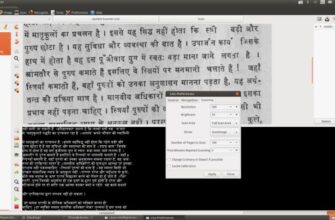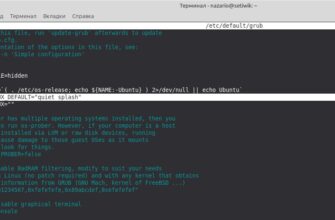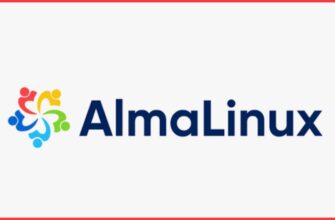Создание скриншотов экрана — важный навык для любого пользователя компьютера. В Linux есть несколько способов сделать скриншот, в зависимости от вашего рабочего окружения и предпочтений. В этой статье мы рассмотрим несколько методов создания скриншотов в Linux.
Использование инструментов рабочего стола
GNOME

Если вы используете GNOME (стандартное окружение в Ubuntu и многих других дистрибутивах), для создания скриншота вы можете использовать следующие сочетания клавиш:
- PrtScn — сделать скриншот всего экрана и сохранить его в папку «Изображения».
- Shift + PrtScn — выбрать область экрана для скриншота.
- Alt + PrtScn — сделать скриншот активного окна.
KDE Plasma
Пользователи KDE Plasma могут использовать инструмент Spectacle:
- Запустите Spectacle, нажав Alt + F2 и введя
spectacle. - Выберите, хотите ли вы сделать скриншот всего экрана, текущего окна или определённой области.
- Нажмите «Сделать снимок» для создания скриншота.
XFCE

В окружении рабочего стола XFCE для создания скриншотов используется приложение xfce4-screenshooter. Вы можете запустить его через меню приложений или используя сочетание клавиш:
- PrtScn — для создания скриншота всего экрана.
- Alt + PrtScn — для создания скриншота активного окна.
- Для выбора области экрана для скриншота используйте команду
xfce4-screenshooter -rв терминале.
После создания скриншота xfce4-screenshooter предложит вам сохранить изображение в файл, скопировать его в буфер обмена или опубликовать в интернете.
LXDE
В LXDE для создания скриншотов можно использовать утилиту scrot или любую другую утилиту командной строки, так как в стандартную комплектацию LXDE не входит специализированное приложение для скриншотов. Пример использования scrot:
- PrtScn — создайте привязку клавиш к команде
scrot %Y-%m-%d-%T-screenshot.png -e 'mv $f ~/Изображения'для сохранения скриншота всего экрана с меткой времени в папку «Изображения».
MATE
В окружении рабочего стола MATE для создания скриншотов используйте приложение mate-screenshot:
- PrtScn — для создания скриншота всего экрана.
- Shift + PrtScn — для выбора области экрана для скриншота.
- Ctrl + PrtScn — для создания скриншота активного окна.
После нажатия соответствующих клавиш приложение mate-screenshot откроется, предлагая сохранить скриншот в файл или скопировать его в буфер обмена.
Cinnamon
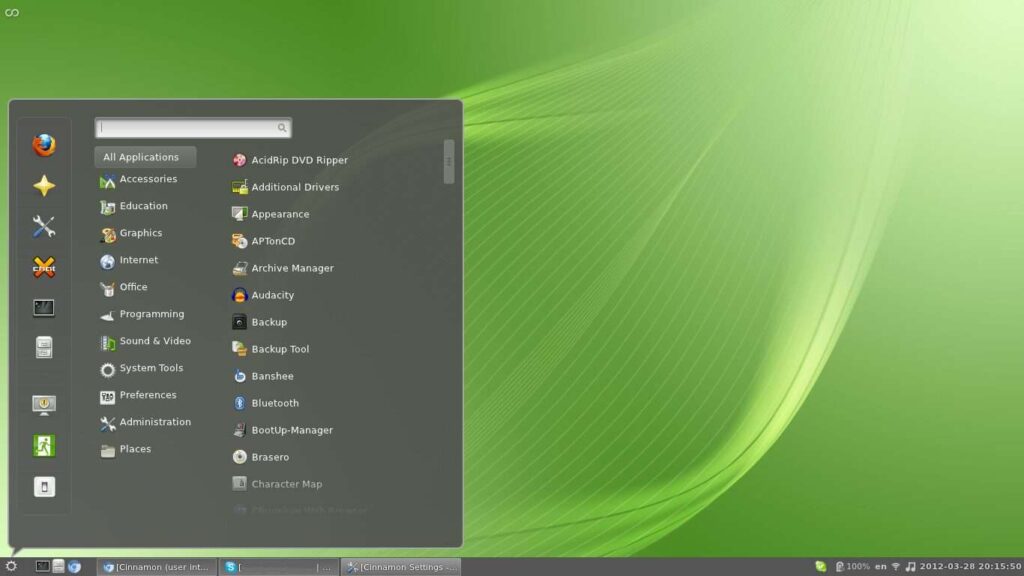
В Cinnamon для создания скриншотов можно использовать встроенное приложение “Снимок экрана”:
- PrtScn — для создания скриншота всего экрана.
- Shift + PrtScn — для выбора области экрана для создания скриншота.
- Alt + PrtScn — для создания скриншота активного окна.
После создания скриншота откроется окно, позволяющее сохранить скриншот в файл или скопировать в буфер обмена, а также применить некоторые базовые редактирования, такие как добавление заметок или выделение определённых областей.
Командная строка
Средство scrot
scrot — простой и мощный инструмент для создания скриншотов из командной строки. Если он не установлен в вашей системе, вы можете установить его с помощью менеджера пакетов. В Debian и Ubuntu используйте команду:
sudo apt install scrot
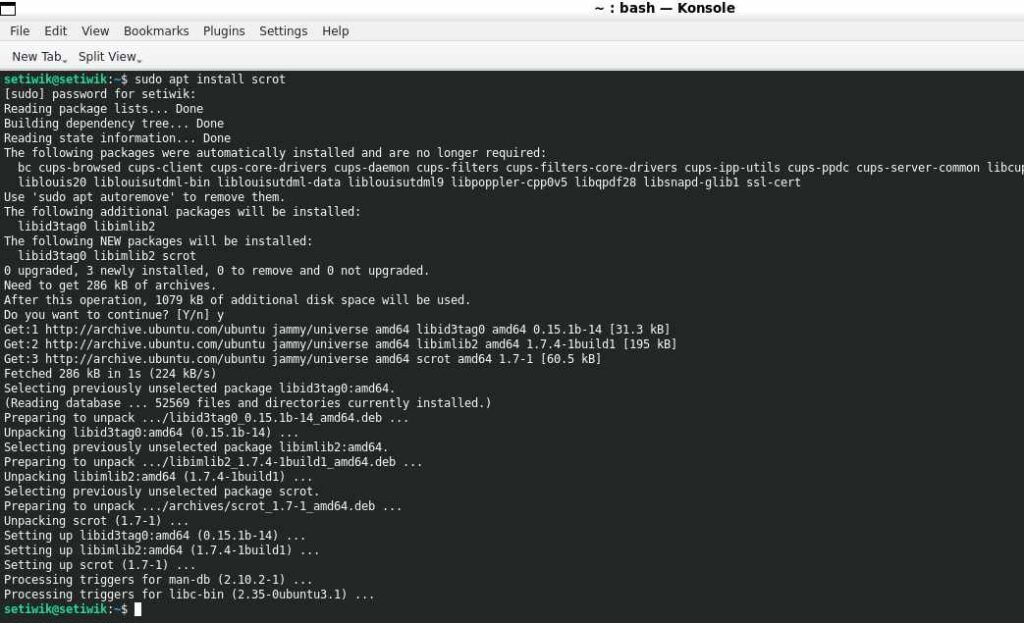
Чтобы сделать скриншот всего экрана, просто введите в терминале:
scrot
Для сохранения скриншота определённой области экрана используйте:
scrot -s
После выполнения команды выберите область экрана мышью.
Средство gnome-screenshot
Для систем с GNOME вы также можете использовать gnome-screenshot для более детального контроля над процессом создания скриншотов через командную строку:
- Сделать скриншот всего экрана:
gnome-screenshot
Сделать скриншот определённой области:
gnome-screenshot -a
Сделать скриншот активного окна:
gnome-screenshot -w
Редактирование и обмен скриншотами
После создания скриншота вы можете отредактировать его в любом графическом редакторе, например, в GIMP. Также можно легко поделиться скриншотом, загрузив его на облачное хранилище или используя инструменты для обмена файлами в вашем дистрибутиве Linux.
Заключение
Создание скриншотов в Linux — простая задача, благодаря разнообразию доступных инструментов. Независимо от того, предпочитаете ли вы использовать графический интерфейс или командную строку, вы без труда сможете делиться моментами из вашей работы или учёбы.
Понравилась статья?
Помогите Setiwik.ru создавать больше глубоких обзоров и новостей. Один клик и ваш вклад помогает держать серверы включёнными и авторов мотивированными!
Поддержать проектСпасибо, что вы с нами!